win10系统电脑使用过程中有不少朋友表示遇到过win10系统电脑建立局域网的状况,当出现win10系统电脑建立局域网的状况时,你不懂怎样解决win10系统电脑建立局域网问题的话,那也没有关系,我们按照1.右键点击电脑右下角的网络连接,并打开网络和共享中心。 2.设置新的连接和网络。这样的方式进行电脑操作,就可以将win10系统电脑建立局域网的状况处理解决。这一次教程中,小编会把具体的详细的步骤告诉大家:
推荐:
具体的设置步骤:
1.右键点击电脑右下角的网络连接,并打开网络和共享中心。
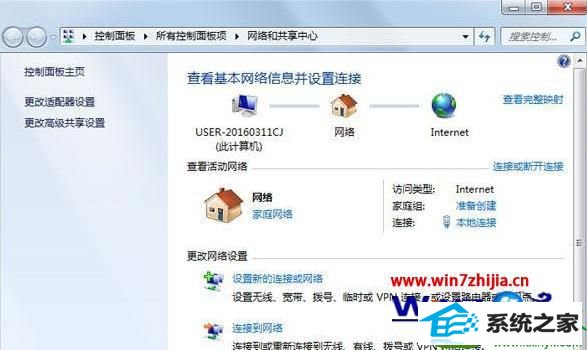
2.设置新的连接和网络。
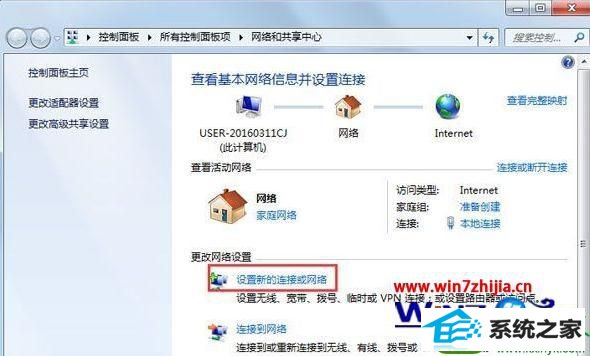
3.设置无线临时(计算机到计算机)网络,并点击下一步。
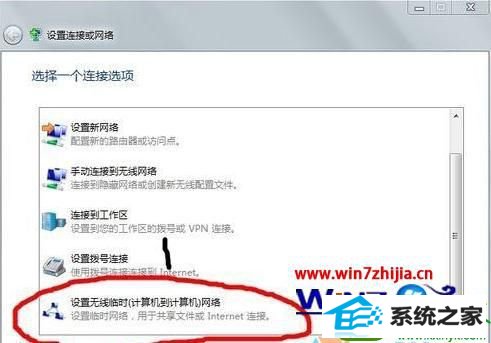
4.名字随便填,想设密码自己设。如果想长期使用这个网络请点击保持这个网路。

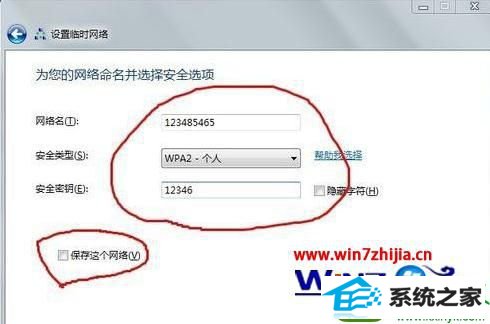

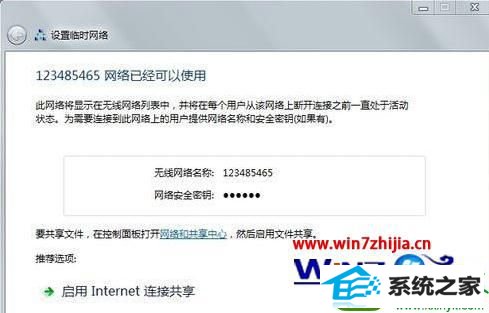
5.完成。
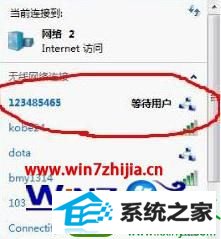
如果想删除看以下操作
1.打开网络和控制中心。
2.进行删除。
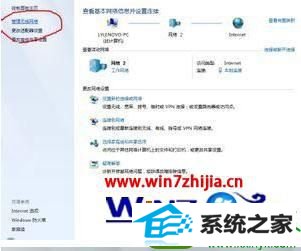
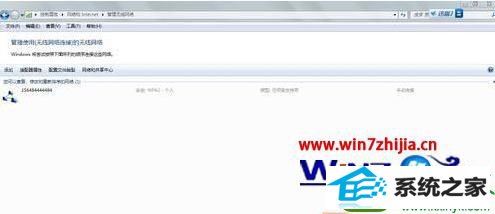
关于w7系统怎么建立局域网这就跟大家分享完了,不清楚要怎么设置的用户可以参考上述的教程来操作,更多精彩教程欢迎上官网查看相关的教程。
企业版u盘装系统 小兵一键重装系统 番茄家园win8系统下载 系统天地系统 专业版装机卫士 企业版装机管家 电脑公司装机卫士 飞飞win7系统下载 小黑马xp系统下载 番茄花园装机助手 小兵装机卫士 u深度装机管家 系统之家装机卫士 桔子系统 系统城重装系统 小猪装机助手 WIN8win7系统下载 玉米xp系统下载 闪兔装机助手 小强装机管家